Questa pagina mostra come aggiungere e personalizzare un elemento della dashboard LookML di type: looker_grid con i parametri della dashboard di LookML in un file dashboard.lkml.
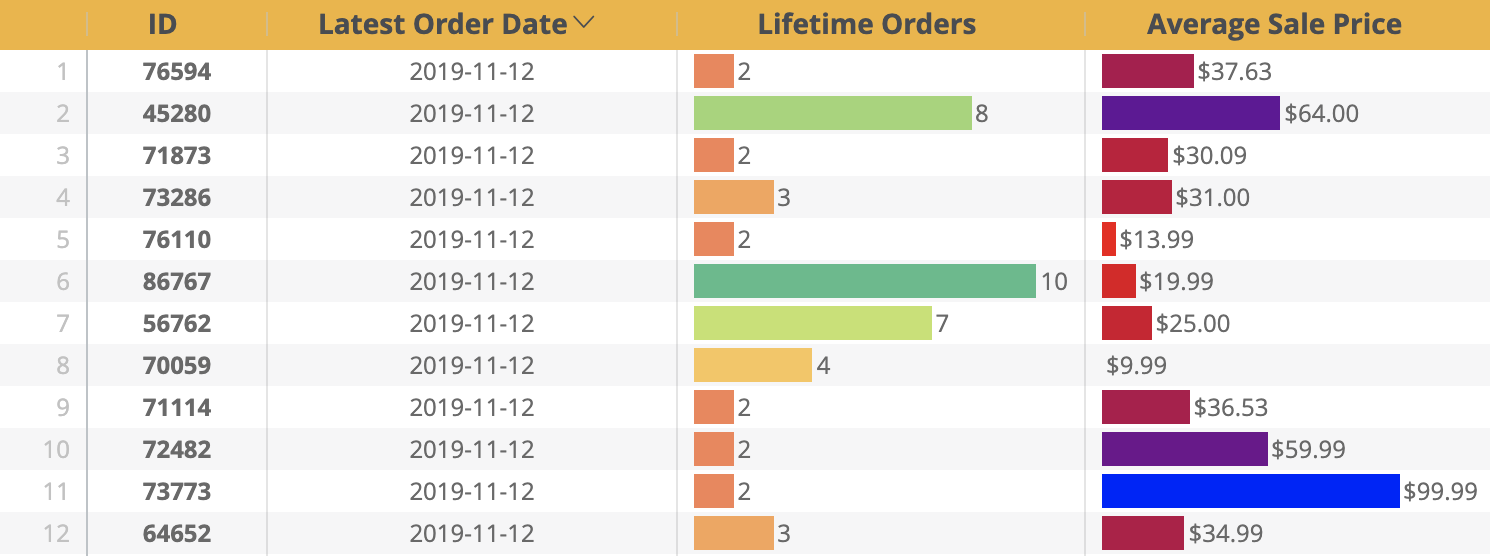
Per informazioni sulla creazione di un grafico a tabella tramite l'interfaccia utente di Looker, consulta la pagina della documentazione Opzioni del grafico a tabella.
Esempio di utilizzo
## BASIC PARAMETERS
name: element_name
title: 'Element Title'
type: looker_grid
height: N
width: N
top: N
left: N
row: N
col: N
refresh: N (seconds | minutes | hours | days)
note_state: collapsed | expanded
note_display: above | below | hover
note_text: 'note text'
## QUERY PARAMETERS
model: model_name
explore: explore_name
fields: [view_name.field_name, view_name.field_name, …]
dimensions: [view_name.field_name, view_name.field_name, …]
measures: [view_name.field_name, view_name.field_name, …]
sorts: [view_name.field_name asc | desc, view_name.field_name, …]
pivots: [view_name.field_name, view_name.field_name, …]
fill_fields: [view_name.field_name, view_name.field_name, …]
subtotals: [view_name.field_name, view_name.field_name, …]
total: true | false
row_total: right | left | false
limit: N
column_limit: N
filters:
view_name.field_name: 'Looker filter expression' | 'filter value'
filter_expression: 'Looker custom filter expression'
listen:
dashboard_filter_name: view_name.field_name
query_timezone: 'specific timezone' | user_timezone
analysis_config: # can only be used when the Forecasting Labs feature is enabled
forecasting:
- confidence_interval: N
field_name: view_name.field_name
forecast_n: N
forecast_interval: day | month | a time frame with dimension fill
seasonality: N
merged_queries:
- 'primary query definition'
- 'next source query definition'
join_fields:
- field_name: view_name.field_name
source_field_name: view_name.field_name
## COLUMN PARAMETERS
auto_size_all_columns: true | false
column_order: [view_name.field_name, view_name.field_name, …]
pinned_columns:
view_name.field_name: left
## PLOT PARAMETERS
table_theme: editable | white | gray | transparent | unstyled
show_row_numbers: true | false
hide_totals: true | false
hide_row_totals: true | false
transpose: true | false
hidden_fields: [view_name.field_name, view_name.field_name, …]
limit_displayed_rows: true | false
limit_displayed_rows_values:
show_hide: show | hide
first_last: first | last
num_rows: 'N'
## SERIES PARAMETERS
truncate_text: true | false
show_view_names: true | false
size_to_fit: true | false
dynamic_fields:
- table_calculation: {'table calculation definition'}
- measure: {'custom measure or custom filtered measure definition'}
- dimension: {'custom dimension definition'}
series_labels:
view_name.field_name: 'Series Label'
series_column_widths:
view_name.field_name: N
series_cell_visualizations:
view_name.field_name:
is_active: true | false
palette:
palette_id: 'palette ID'
collection_id: 'collection ID'
custom_colors:
- 'color value'
value_display: true | false
series_text_format:
view_name.field_name:
fg_color: 'color value'
bg_color: 'color value'
bold: true | false
italic: true | false
align: left | center | right
series_collapsed:
view_name.field_name: true | false
series_value_format:
view_name.field_name:
format_string: 'value formatting string'
## FORMATTING PARAMETERS
color_application:
collection_id: 'collection ID'
palette_id: 'palette ID'
header_font_color: 'color value'
header_background_color: 'color value'
header_text_alignment: left | center | right
header_font_size: N
rows_font_size: N
enable_conditional_formatting: true | false
conditional_formatting_include_totals: true | false
conditional_formatting_include_nulls: true | false
conditional_formatting:
{'desired conditional formatting'}
Definizioni dei parametri
| Nome parametro | Descrizione | |
|---|---|---|
| Parametri di base | ||
name (per gli elementi) |
Crea un elemento | |
title (per gli elementi) |
Cambia la modalità di visualizzazione del nome di un elemento per gli utenti | |
type (per gli elementi) |
Determina il tipo di visualizzazione da utilizzare nell'elemento | |
height (per gli elementi) |
Definisce l'altezza di un elemento in unità di tile_size per le dashboard di layout: tile e layout: static |
|
width (per gli elementi) |
Definisce la larghezza di un elemento in unità di tile_size per le dashboard di layout: tile e layout: static |
|
top |
Definisce la posizione dall'alto verso il basso di un elemento in unità di tile_size per le dashboard di layout: static |
|
left |
Definisce la posizione da sinistra a destra di un elemento nelle unità di tile_size per le dashboard di layout: static |
|
row |
Definisce la posizione dall'alto verso il basso di un elemento in unità di righe per le dashboard di layout: newspaper |
|
col |
Definisce la posizione da sinistra a destra di un elemento in unità di colonne per le dashboard di layout: newspaper |
|
refresh (per gli elementi) |
Imposta l'intervallo a cui l'elemento si aggiorna automaticamente | |
note_state |
Definisce se la nota verrà compressa o espansa se è troppo grande per rientrare in una singola riga della larghezza dell'elemento | |
note_display |
Definisce dove viene visualizzata la nota su un elemento | |
note_text |
Specifica il testo visualizzato nella nota | |
| Parametri di query | ||
model |
Definisce il modello da utilizzare per la query dell'elemento | |
explore (per gli elementi) |
Definisce l'esplorazione da utilizzare per la query dell'elemento | |
fields |
Definisce i campi da utilizzare per la query dell'elemento. al posto di dimensions e measures. |
|
dimensions |
Definisce le dimensioni da utilizzare per la query dell'elemento | |
measures |
Definisce le misure da utilizzare per la query dell'elemento | |
sorts |
Definisce gli ordinamenti da utilizzare per la query dell'elemento | |
pivots |
Definisce le dimensioni che devono essere utilizzate per la query dell'elemento | |
fill_fields |
Definisce le dimensioni che utilizzano l'opzione Riempimento dimensione | |
subtotals |
Definisce i campi del totale parziale | |
total |
Specifica se i totali delle colonne vengono visualizzati per una visualizzazione tabella | |
row_total |
Specifica se i totali delle righe vengono visualizzati per una visualizzazione tabella | |
limit |
Definisce il limite di righe da utilizzare per la query dell'elemento | |
column_limit |
Definisce il limite di colonne da utilizzare per la query dell'elemento | |
filters (per gli elementi) |
Definisce i filtri che non possono essere modificati per la query dell'elemento. | |
filter_expression |
Definisce un filtro personalizzato che non può essere modificato per la query dell'elemento | |
listen |
Definisce i filtri che possono essere modificati per la query dell'elemento, se sono stati creati filters (per la dashboard) |
|
query_timezone |
Definisce il fuso orario da utilizzare quando viene eseguita la query | |
analysis_config |
AGGIUNTO 21.14 Definisce l'analisi della previsione da eseguire quando la query viene eseguita. Richiede l'attivazione della previsione Lab di. | |
merged_queries |
Definisce una query di risultati uniti | |
| Parametri colonna | ||
auto_size_all_columns |
Ridimensiona automaticamente ogni colonna della tabella in base alla larghezza dell'intestazione o al valore dei dati più lungo, a seconda del limite maggiore | |
column_order |
Ordina le colonne nel grafico della tabella | |
pinned_columns |
Definisce le colonne da bloccare o bloccare sul lato sinistro del grafico della tabella. | |
| Parametri di trama | ||
table_theme |
Applica una delle cinque opzioni per la colorazione delle tabelle a una visualizzazione tabella | |
show_row_numbers |
Consente di stabilire se mostrare un numero di riga all'inizio di ogni riga della tabella. | |
hide_totals |
Imposta se una visualizzazione tabella mostra i totali delle colonne | |
hide_row_totals |
Imposta se una visualizzazione tabella mostra i totali delle righe | |
transpose |
Consente di impostare se trasporre le righe della tabella in colonne | |
hidden_fields |
Specifica tutti i campi da utilizzare nella query, ma nascondi dal grafico | |
limit_displayed_rows |
Mostra o nasconde le righe di una visualizzazione in base alla loro posizione nei risultati. | |
| Parametri serie | ||
truncate_text |
Abbrevia le intestazioni di colonna e il testo nelle celle di dati con i puntini di sospensione (...) | |
show_view_names |
Mostra il nome della visualizzazione insieme al nome del campo per ogni intestazione di colonna. | |
size_to_fit |
Ridimensiona automaticamente le larghezze di tutte le colonne in modo che la tabella si adatti perfettamente alla larghezza dell'elemento in cui viene visualizzata | |
dynamic_fields |
Include calcoli tabulari o campi personalizzati nel grafico tabella. | |
series_labels |
Specifica un'etichetta personalizzata per ogni colonna nella visualizzazione. | |
series_column_widths |
Specifica le larghezze specifiche delle colonne nella visualizzazione | |
series_cell_visualizations |
Specifica se le colonne utilizzano l'opzione di visualizzazione Visualizzazione cella. Questo parametro ha i sottoparametri is_active, palette e value_display. |
|
series_text_format |
Specifica il layout del testo della cella per ogni colonna. Questo parametro ha i sottoparametri fg_color, bg_color, bold, italic e align. |
|
series_collapsed |
Specifica se una colonna con totali parziali verrà visualizzata comprimeta | |
series_value_format |
Definisce il formato del valore di una colonna utilizzando la formattazione personalizzata | |
| Parametri di formattazione | ||
color_application |
Applica i colori alle visualizzazioni delle celle e alla formattazione condizionale | |
header_font_color |
Applica un colore del carattere alle intestazioni di colonna | |
header_background_color |
Applica un colore agli sfondi delle intestazioni di colonna | |
header_text_alignment |
Applica l'allineamento a sinistra, a destra o al centro alle intestazioni di colonna | |
header_font_size |
Applica una dimensione del carattere alle intestazioni di colonna | |
rows_font_size |
Applica una dimensione del carattere al testo all'interno delle celle di dati | |
enable_conditional_formatting |
Imposta su true per definire le regole di codifica dei colori per una visualizzazione tabella |
|
conditional_formatting_include_totals |
Specifica se i totali sono inclusi nello schema di codifica dei colori | |
conditional_formatting_include_nulls |
Specifica se i valori null devono essere rappresentati come zero | |
conditional_formatting |
Utilizza conditional_formatting e i relativi sottoparametri per definire le regole che colorano il codice della visualizzazione tabella |
|
Parametri di base
Quando si definisce un elemento della dashboard di LookML, è necessario specificare dei valori per almeno i parametri name e type. Altri parametri di base come title, height e width influiscono sulla posizione e sull'aspetto di un elemento su una dashboard.
name
Questa sezione si riferisce al parametro
nameche fa parte di un elemento della dashboard.
namepuò essere utilizzato anche come parte di un filtro della dashboard, descritto nella pagina della documentazione Parametri della dashboard.
Ogni dichiarazione name crea un nuovo elemento della dashboard a cui assegna un nome. I nomi degli elementi devono essere univoci. A volte viene fatto riferimento ai nomi nel parametro elements quando utilizzi le dashboard di layout: grid.
- name: orders_by_date
title
Questa sezione si riferisce al parametro
titleche fa parte di un elemento della dashboard.
titlepuò essere utilizzato anche come parte di una dashboard, descritto nella pagina della documentazione relativa ai parametri della dashboard.
titlepuò essere utilizzato anche come parte di un filtro della dashboard, descritto nella pagina della documentazione Parametri della dashboard.
Il parametro title consente di cambiare il modo in cui il nome di un elemento viene visualizzato dagli utenti. Se non è specificato alcun titolo, il titolo viene impostato automaticamente sull'elemento name.
Considera questo esempio:
- name: sales_overview
title: '1) Sales Overview'
Se hai utilizzato questo formato, invece dell'elemento visualizzato Panoramica delle vendite, viene visualizzato come 1) Panoramica delle vendite.
type
Questa sezione si riferisce al parametro
typeche fa parte di un elemento della dashboard.
typepuò essere utilizzato anche come parte di un filtro della dashboard, descritto nella pagina della documentazione Parametri della dashboard.
typepuò essere utilizzato anche come parte di un join, descritto nella pagina della documentazione relativa al parametrotype(per join).
typepuò essere utilizzato anche come parte di una dimensione, descritto nella pagina della documentazione Tipi di dimensioni, filtri e parametri.
typepuò essere utilizzato anche come parte di una misura, descritto nella pagina della documentazione Tipi di misurazioni.
Il parametro type determina il tipo di visualizzazione da utilizzare nell'elemento.
- name: element_name
type: text | looker_grid | table | single_value | looker_single_record |
looker_column | looker_bar | looker_scatter | looker_line | looker_area |
looker_pie | looker_donut_multiples | looker_funnel | looker_timeline |
looker_map | looker_google_map | looker_geo_coordinates | looker_geo_choropleth | looker_waterfall | looker_wordcloud | looker_boxplot
Consulta la pagina della documentazione type (per le dashboard di LookML) per una panoramica dei diversi tipi di elementi delle dashboard di LookML.
height
Questa sezione si riferisce al parametro
heightche fa parte di un elemento della dashboard.
heightpuò essere utilizzato anche come parte di una riga della dashboard, descritto nella pagina della documentazione Parametri della dashboard.
Per le dashboard con layout tile o static
Il parametro height definisce l'altezza di un elemento, in unità di tile_size (definita in pixel), per le dashboard layout: tile e layout: static.
Ad esempio, il seguente codice specifica tile_size: 100 e height: 4, rendendo l'elemento orders_by_date alto 400 pixel.
- dashboard: sales_overview
tile_size: 100
...
elements:
- name: orders_by_date
height: 4
...
Per le dashboard con layout newspaper
Il parametro height definisce l'altezza di un elemento, in unità di riga, per le dashboard di layout: newspaper.
Per impostazione predefinita, una dashboard con layout del giornale ha un'altezza dell'elemento di 6 righe o circa 300 pixel. L'altezza minima è di 1 riga per le dashboard con un parametro preferred viewer impostato su dashboards-next. L'altezza minima è di 2 righe per le dashboard con un parametro preferred viewer impostato su dashboards.
Ad esempio, il seguente codice imposta un elemento alto 12 righe o doppio rispetto agli altri elementi impostati sul valore predefinito:
- dashboard: sales_overview
layout: newspaper
...
elements:
- name: orders_by_date
height: 12
...
width
Questa sezione si riferisce al parametro
widthche fa parte di un elemento della dashboard.
widthpuò essere utilizzato anche come parte di una dashboard, descritto nella pagina della documentazione relativa ai parametri della dashboard.
Il parametro width definisce la larghezza di un elemento, in unità di tile_size, per le dashboard di layout: tile e layout: static.
Ad esempio, il seguente codice specifica tile_size: 100 e width: 4, per cui l'elemento orders_by_date ha una larghezza di 400 pixel.
- dashboard: sales_overview
tile_size: 100
...
elements:
- name: orders_by_date
width: 4
...
Il parametro width definisce la larghezza di un elemento, in unità di colonne, per le dashboard di layout: newspaper.
Per impostazione predefinita, una dashboard con layout del giornale ha una larghezza di 24 colonne.
Ad esempio, il seguente codice imposta l'elemento su metà larghezza della dashboard:
- dashboard: sales_overview
layout: newspaper
...
elements:
- name: orders_by_date
width: 12
...
top
Il parametro top definisce la posizione dall'alto verso il basso di un elemento, in unità di tile_size, per le dashboard di layout: static.
Ad esempio, il codice seguente specifica tile_size: 100 e top: 4, posizionando il bordo superiore dell'elemento orders_by_date a 400 pixel dalla parte superiore della dashboard.
- dashboard: sales_overview
tile_size: 100
...
elements:
- name: orders_by_date
top: 4
...
left
Il parametro left definisce la posizione da sinistra a destra di un elemento, in unità di tile_size, per le dashboard di layout: static.
Ad esempio, il seguente codice specifica tile_size: 100 e left: 4, posizionando il bordo sinistro dell'elemento orders_by_date a 400 pixel dal lato sinistro della dashboard.
- dashboard: sales_overview
tile_size: 100
...
elements:
- name: orders_by_date
left: 4
...
row
Per le dashboard di layout: newspaper, il parametro row definisce la riga in cui si trova il bordo superiore di un elemento.
La dashboard inizia con la riga 0 nella parte superiore della dashboard. Per impostazione predefinita, una dashboard con layout del giornale ha un'altezza dell'elemento di 6 righe, il che significa che gli elementi della dashboard nella parte superiore di una dashboard (row: 0) occupano le righe 0-5.
Ogni riga ha un'altezza di 50 pixel, il che significa che l'altezza predefinita dell'elemento di 6 righe è 300 pixel.
Ad esempio, il seguente codice imposta un elemento da impostare nella seconda riga di elementi nella dashboard, supponendo che gli elementi siano impostati all'altezza predefinita:
- dashboard: sales_overview
layout: newspaper
...
elements:
- name: orders_by_date
row: 6
...
col
Per le dashboard di layout: newspaper, il parametro col definisce la colonna su cui viene posizionato il bordo sinistro dell'elemento.
Le dashboard sono divise in 24 colonne. La dashboard inizia con la colonna 0, a sinistra della dashboard. Per impostazione predefinita, una dashboard con layout del giornale ha una larghezza degli elementi di 8 colonne, il che significa che gli elementi della dashboard a sinistra di una dashboard (col: 0) occupano le colonne da 0 a 7 per impostazione predefinita.
Ad esempio, il seguente codice imposta un elemento da impostare nella terza colonna di elementi della dashboard:
- dashboard: sales_overview
layout: newspaper
...
elements:
- name: orders_by_date
col: 16
...
refresh
Questa sezione si riferisce al parametro
refreshche fa parte di un elemento della dashboard.
refreshpuò essere utilizzato anche come parte di una dashboard, descritto nella pagina della documentazione relativa ai parametri della dashboard.
Il parametro refresh consente a un elemento di ricaricarsi automaticamente su base periodica, recuperando così i dati aggiornati. Spesso è utile nelle impostazioni in cui viene sempre visualizzata una dashboard, ad esempio sulla TV di un ufficio. Tieni presente che per ottenere questo effetto, la dashboard deve essere aperta in una finestra del browser. Questa impostazione non viene eseguita in background per "preparare" la cache della dashboard.
La frequenza di aggiornamento può essere qualsiasi numero (senza decimali) di secondi, minuti, ore o giorni. Ad esempio:
- name: orders_by_date
refresh: 2 hours
Fai attenzione quando imposti intervalli di aggiornamento brevi. Se la query alla base dell'elemento richiede molte risorse, alcuni elementi potrebbero sovraccaricare il database più di quanto ti serva.
note_state
Il parametro note_state definisce se una nota verrà compressa o espansa se è troppo grande per rientrare in una singola riga della larghezza dell'elemento. Se scegli collapsed e la nota è troppo lunga, terminerà con un'ellissi cliccabile (...) che può essere utilizzata per leggere la nota completa. Se scegli expanded e la nota è lunga, la nota verrà visualizzata su righe aggiuntive.
note_display
Il parametro note_display definisce dove viene visualizzata una nota su un elemento. above posiziona la nota nella parte superiore di un elemento, below la posiziona nella parte inferiore dell'elemento e hover richiede che l'utente passi il mouse sopra l'icona ? per visualizzare la nota.
note_text
Il parametro note_text specifica il testo visualizzato nella nota di un elemento.
Parametri di ricerca
Durante la definizione di un elemento della dashboard di LookML, devi specificare dei valori per almeno i parametri di ricerca model e explore, mentre devi specificare almeno un campo con il parametro dimensions, il parametro measures o il parametro fields. Puoi anche utilizzare gli altri parametri di ricerca descritti di seguito per controllare la modalità di visualizzazione dei dati in un elemento della dashboard.
model
Il parametro model definisce il modello da utilizzare per la query dell'elemento. Se non è specificato, verrà utilizzato il modello predefinito in cui si trova la dashboard.
- name: orders_by_date
model: ecommerce
Il parametro model accetta le costanti LookML. Puoi definire una costante nel file manifest per il tuo progetto, quindi utilizzare la sintassi "@{constant_name}" per impostarla come valore di model. L'utilizzo di una costante consente di definire il nome di un modello in un'unica posizione, il che è particolarmente utile se stai aggiornando il nome di un modello utilizzato da più elementi della dashboard.
Per saperne di più e per un esempio di utilizzo delle costanti con le dashboard di LookML, consulta la pagina della documentazione del parametro constant.
explore
Questa sezione si riferisce al parametro
exploreche fa parte di un elemento della dashboard.
explorepuò essere utilizzato anche come parte di un modello, descritto nella pagina della documentazione del parametroexplore.
explorepuò essere utilizzato anche come parte di un filtro della dashboard, descritto nella pagina della documentazione Parametri della dashboard.
Il parametro explore definisce l'esplorazione da utilizzare per la query dell'elemento.
- name: orders_by_date
explore: order
Il parametro explore accetta le costanti LookML. Puoi definire una costante nel file manifest per il tuo progetto, quindi utilizzare la sintassi "@{constant_name}" per impostarla come valore di explore. L'utilizzo di una costante consente di definire il nome di un'esplorazione in una sola posizione, il che è particolarmente utile se stai aggiornando il nome di un'esplorazione utilizzata da più elementi della dashboard.
Per saperne di più e per un esempio di utilizzo delle costanti con le dashboard di LookML, consulta la pagina della documentazione del parametro constant.
fields
Il parametro fields definisce i campi da utilizzare per la query dell'elemento. Utilizza la sintassi view_name.dimension_name per specificare i campi.
## single field example
- name: orders_by_date
fields: order.order_date
## multiple fields example
- name: orders_by_date
fields: [order.order_date, order.order_count]
Se utilizzi il parametro fields, non è necessario utilizzare i parametri dimensions e measures.
dimensions
Il parametro dimensions definisce la dimensione o le dimensioni da utilizzare per la query dell'elemento. Utilizza la sintassi view_name.dimension_name per specificare la dimensione. Non includere dimensions se la query non ne contiene nessuno.
## single dimension example
- name: orders_by_date
dimensions: order.order_date
## multiple dimension example
- name: orders_by_date
dimensions: [order.order_date, customer.name]
measures
Il parametro measures definisce la misura o le misure da utilizzare per la query dell'elemento. Utilizza la sintassi view_name.measure_name per specificare la misura. Non includere measures se la query non ne contiene nessuno.
## single measure example
- name: orders_by_date
measures: order.count
## multiple measure example
- name: orders_by_date
measures: [order.count, order_item.count]
sorts
Il parametro sorts definisce gli ordinamenti da utilizzare per la query dell'elemento. L'ordinamento principale viene elencato per primo, seguito dall'ordinamento secondario e così via. Utilizza la sintassi view_name.field_name per specificare la dimensione o la misurazione. Non includere sorts se vuoi usare l'ordinamento predefinito di Looker. Gli ordinamento crescente hanno un suffisso desc; non è necessario un suffisso per gli ordinamento crescente.
## single sort example
- name: orders_by_date
sorts: order.order_date desc
## multiple sort example
- name: orders_by_date
sorts: [order.order_date desc, customer.name]
pivots
Il parametro pivots definisce le dimensioni che devono essere pivot per la query dell'elemento. Utilizza la sintassi view_name.dimension_name per specificare la dimensione. Non includere pivots se la query non ne contiene nessuno.
## single pivot example
- name: orders_by_date
pivots: customer.gender
## multiple pivot example
- name: orders_by_date
pivots: [customer.gender, customer.age_tier]
fill_fields
Il parametro fill_fields definisce le dimensioni che utilizzano l'opzione Riempimento dimensioni. Utilizza la sintassi view_name.dimension_name per specificare le dimensioni.
- name: orders_by_date
fill_fields: [orders.created_date, orders.shipped_date]
subtotals
Il parametro subtotals definisce le dimensioni che utilizzano l'opzione subtotali. Utilizza la sintassi view_name.dimension_name per specificare le dimensioni.
subtotals: [products.department, distribution_centers.name]
total
Il parametro total consente di impostare se una riga dei totali viene mostrata in fondo alla tabella. Per ulteriori informazioni, consulta la sezione Visualizzare i totali.
total: true | false
## default value: false
row_total
Il parametro row_total imposta se mostrare una colonna dei totali a destra o a sinistra della tabella. Funziona solo se è presente un pivot. Per ulteriori informazioni, consulta la sezione Visualizzazione dei totali.
row_total: right | left | false
## default value: false
limit
Il parametro limit definisce il limite di righe da utilizzare per la query all'elemento. Il limite si applica al numero di righe prima di applicare eventuali pivot.
- name: orders_by_date
limit: 100
column_limit
Il parametro column_limit definisce il limite di colonne da utilizzare per la query all'elemento. Il limite si applica al numero di colonne dopo l'applicazione di eventuali pivot.
- name: orders_by_date
column_limit: 100
filters
Questa sezione si riferisce al parametro
filtersche fa parte di un elemento della dashboard.
filterspuò essere utilizzato anche come parte di una dashboard, descritto nella pagina della documentazione relativa ai parametri della dashboard.
filterspuò essere utilizzato anche come parte di una misura, descritto nella pagina della documentazione del parametrofilters.
Il parametro filters definisce i filtri non modificabili da utilizzare per la query dell'elemento. Se vuoi che i filtri possono essere modificati nella dashboard, devi impostarli utilizzando filters per le dashboard e poi applicarli agli elementi utilizzando listen.
La sintassi di filters è la seguente:
- name: element_name
filters:
orders.created_date: 2020/01/10 for 3 days
orders.status: Shipped
# You can create multiple filter statements
Ogni filtro può accettare un'espressione di filtro o una costante di valore di Looker. Per i valori dei filtri flessibili, puoi anche utilizzare le variabili Liquid _localization o _user_attributes nell'espressione di filtro.
filter_expression
Il parametro filter_expression definisce un filtro personalizzato non modificabile per la query dell'elemento. Se vuoi che i filtri possono essere modificati nella dashboard, devi impostarli utilizzando filters per le dashboard e poi applicarli agli elementi utilizzando listen.
- name: element_name
filter_expression:
- diff_days(${users.created_date},${user_order_facts.first_order_date}) > 60
Nella pagina delle espressioni del filtro Looker sono elencate le espressioni del filtro di Looker.
listen
Le dashboard possono avere filtri che consentono agli utenti di modificare i dati dietro gli elementi della dashboard. Per configurare queste impostazioni, utilizza il parametro filters per le dashboard. Affinché un filtro influisca su un elemento, deve essere impostato su "ascolta" per tale filtro utilizzando il parametro listen.
La sintassi di listen è la seguente:
- name: element_name
listen:
filter_name_goes_here: dimension or measure on which to apply
the filter using view_name.field_name syntax
# You can add more than one listen statement
Ad esempio, potresti creare un filtro chiamato Data che richiede all'utente di inserire una data nel campo del filtro nell'interfaccia utente. Puoi quindi applicare il valore inserito dall'utente all'elemento orders_by_date in questo modo:
- dashboard: sales_overview
...
filters:
- name: date
type: date_filter
elements:
- name: orders_by_date
listen:
date: order.order_date
...
Questo concetto è descritto più dettagliatamente nella pagina della documentazione Creazione di dashboard LookML.
query_timezone
Il parametro query_timezone specifica il fuso orario in cui verrà eseguita la query. Le opzioni relative al fuso orario sono visualizzate nella pagina della documentazione Valori per timezone. Se vuoi che la query venga eseguita utilizzando il fuso orario del visualizzatore, puoi assegnare il valore user_timezone.
- name: orders_by_date
query_timezone: America/Los Angeles
- name: orders_by_customer
query_timezone: user_timezone
analysis_config
Il parametro analysis_config e i relativi sottoparametri descrivono qualsiasi analisi delle query da utilizzare con la visualizzazione, a partire da Looker 21.14. La previsione della funzionalità Lab deve essere abilitata per eseguire analisi sulle visualizzazioni.
Per definire le analisi si possono utilizzare i seguenti sottoparametri:
Puoi creare una previsione utilizzando una sintassi come la seguente:
analysis_config:
- forecasting:
confidence_interval: 0.95
field_name: orders.count
forecast_n: 14
forecast_interval: day
seasonality: 7
forecasting
forecasting è un tipo di analisi che applica una previsione a una visualizzazione. La previsione consente agli analisti di aggiungere rapidamente proiezioni di dati a query Esplora nuove o esistenti per aiutare gli utenti a prevedere e monitorare punti dati specifici.
Per ulteriori informazioni, consulta la pagina della documentazione Previsione nelle visualizzazioni.
Per aggiungere previsioni alle visualizzazioni, è necessario attivare la previsione funzionalità Labs.
confidence_interval
confidence_interval imposta i limiti dei valori dei dati previsti, che vengono inseriti come espressioni decimali di percentuali. confidence_interval è facoltativo ed è vuoto per impostazione predefinita.
confidence_interval: 0.99 | 0.98 | 0.95 | 0.90 | 0.80
Consulta la sezione Intervallo di previsione nella pagina della documentazione Previsione nelle visualizzazioni.
Per aggiungere previsioni alle visualizzazioni, è necessario attivare la previsione funzionalità Labs.
field_name
field_name specifica i nomi delle misure (fino a cinque) da includere nelle previsioni.
field_name: view_name.field_name
forecast_n
forecast_n specifica la durata della previsione.
forecast_n: N # An integer that represents the length of the forecast
Consulta la sezione Lunghezza nella pagina della documentazione Previsione nelle visualizzazioni.
Per aggiungere previsioni alle visualizzazioni, è necessario attivare la previsione funzionalità Labs.
forecast_interval
forecast_interval imposta l'intervallo di durata per il quale eseguire la previsione dei valori dei dati. forecast_interval viene completato automaticamente in base alla dimensione dell'intervallo di tempo nella query di esplorazione.
forecast_interval: day | month # a timeframe with dimension fill
Consulta la pagina della documentazione relativa a lunghezza.
Per aggiungere previsioni alle visualizzazioni, è necessario attivare la previsione funzionalità Labs.
seasonality
seasonality consente agli analisti di tenere conto dei cicli noti o delle tendenze dei dati ripetitive in una previsione. seasonality è facoltativo ed è vuoto per impostazione predefinita.
seasonality: N # An integer that represents the number of rows over which a cycle or pattern repeats
L'impostazione della stagionalità Automatica è indicata come un valore seasonality vuoto.
Consulta la sezione Stagionalità nella pagina della documentazione Previsione nelle visualizzazioni.
Per aggiungere previsioni alle visualizzazioni, è necessario attivare la previsione funzionalità Labs.
merged_queries
Il parametro merged_queries definisce la modalità di unione dei risultati di diverse query. Puoi definire le query sui componenti nel parametro merged_queries e utilizzare il sottoparametro join_fields per definire le regole di unione.
La sintassi di merged_queries è la seguente:
merged_queries:
- 'primary query definition'
- 'next source query definition'
join_fields:
- field_name: 'field from the source query using the view_name.field_name syntax'
source_field_name: 'joined field from the primary query using the
view_name.field_name syntax'
# more join_fields definitions as needed
- 'next source query definition'
join_fields:
- field_name: view_name.field_name
source_field_name: view_name.field_name
# more join_fields definitions as needed
# additional source queries and join_fields definitions as needed
La prima query definita in merged_results è la query principale e le altre query verranno unite con quella.
Ad esempio, unendoti al simbolo di borsa, al nome dell'azienda e al nome utente di Twitter, potrai unire due query per ottenere risultati relativi a nome dell'azienda, nome utente Twitter dell'azienda, anno IPO, simbolo di borsa, numero di dipendenti e conteggio del lavoro:
- name: merged_results_element
title: Merged Results Tile
merged_queries:
- model: market_research
explore: company_info
fields: [company.name, company.twitter_username, ipo.public_year, ipo.stock_symbol]
filters:
company.twitter_username: "-NULL"
ipo.valuation_amount: NOT NULL
sorts: [ipo.public_year desc]
- model: crunchbase
explore: companies
fields: [companies.name, ipo.stock_symbol, companies.twitter_username,
companies.number_of_employees, jobs.job_count]
filters:
companies.number_of_employees: NOT NULL
ipo.stock_symbol: "-NULL"
companies.twitter_username: "-NULL"
sorts: [jobs.job_count desc]
join_fields:
- field_name: ipo.stock_symbol
source_field_name: ipo.stock_symbol
- field_name: companies.name
source_field_name: company.name
- field_name: companies.twitter_username
source_field_name: company.twitter_username
I risultati dei dati verrebbero formattati come segue:
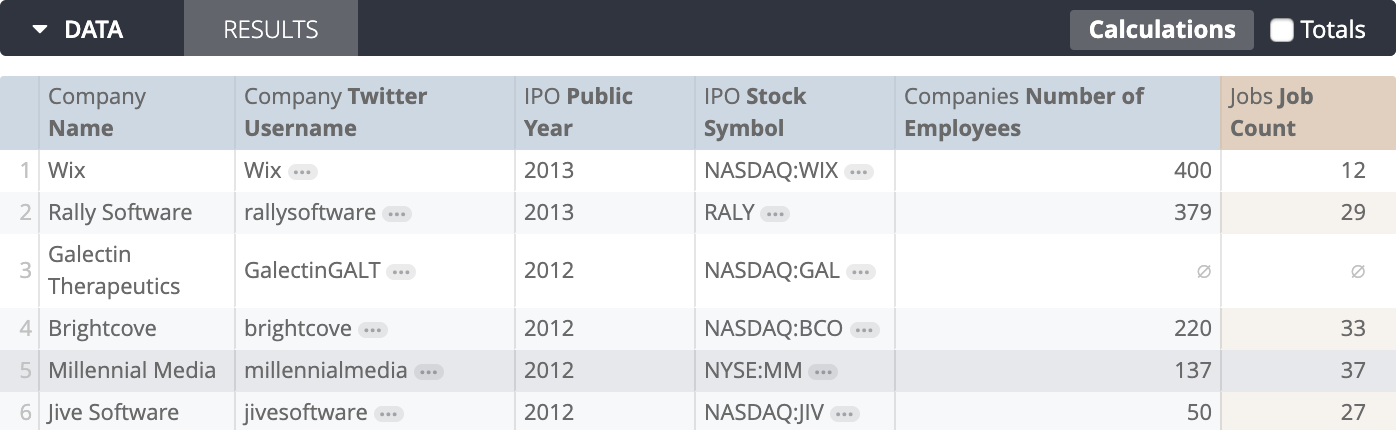
Successivamente, puoi applicare i parametri dell'elemento per personalizzare la visualizzazione in base alle tue esigenze.
Parametri colonna
I seguenti parametri corrispondono alla possibilità di spostare e bloccare le colonne nei grafici a tabella.
auto_size_all_columns
Il parametro auto_size_all_columns ridimensiona automaticamente ogni colonna della tabella in base alla larghezza dell'intestazione di colonna o al valore dei dati più lungo, a seconda di quale sia la più ampia. Questo parametro sostituisce i parametri series_column_widths e size_to_fit, se definiti.
- name: orders_by_date
auto_size_all_columns: true
column_order
Il parametro column_order definisce l'ordine delle colonne nel grafico della tabella.
- name: orders_by_date
column_order: [customer.city, customer.state, customer.count]
pinned_columns
Il parametro pinned_columns definisce le colonne fissate a sinistra del grafico a tabella.
- name: orders_by_date
pinned_columns:
orders.created_date: left
distribution_centers.name: left
Traccia grafici
I seguenti parametri corrispondono alle opzioni nel menu Grafico dell'editor di visualizzazione per i grafici a tabella.
table_theme
Utilizza il parametro table_theme per applicare una delle seguenti opzioni di colorazione delle tabelle a un elemento della tabella:
editable: la tabella ha dimensioni blu, misure arancioni e calcoli verdi della tabella.white: l'intestazione della tabella è bianca, le righe dei dati si alternano tra bianco e grigio e il testo è nero.gray: l'intestazione della tabella è grigia, le righe dei dati si alternano tra bianco e grigio chiaro e il testo è grigio scuro.transparent: l'intestazione della tabella è completamente trasparente, le righe dei dati si alternano in modo totalmente trasparente e in grigio traslucido e il colore del testo si regola dal nero al bianco in base al colore di sfondo mostrato. L'impostazione ditable_themesutransparentpuò essere utile quando utilizzi una dashboard incorporata personalizzata in modo che il colore di sfondo del riquadro venga mostrato attraverso la visualizzazione.unstyled: le righe di dati e intestazione della tabella sono bianche e il testo è nero.
table_theme: editable | white | gray | transparent | unstyled
show_row_numbers
Il parametro show_row_numbers consente di impostare se un numero di riga verrà visualizzato all'inizio di ogni riga della tabella.
show_row_numbers: true | false
hide_totals
Se la funzionalità Esplora include i totali della colonna, hide_totals imposta se la visualizzazione mostra i totali.
hide_totals: true | false
hide_row_totals
Se la sezione Esplora include i totali delle righe, hide_row_totals imposta se i totali delle righe verranno visualizzati nella visualizzazione.
hide_row_totals: true | false
transpose
Il parametro transpose consente di trasporre le righe della tabella in colonne. Accetta true o false.
- name: orders_by_date
transpose: true
hidden_fields
Il parametro hidden_fields indica gli eventuali campi utilizzati nella query, ma nascosti nel grafico. Eventuali campi nascosti verranno visualizzati nella sezione della tabella dati di un'esplorazione.
hidden_fields: [inventory_items.count, distribution_centers.id]
limit_displayed_rows
Il parametro limit_displayed_rows consente di mostrare o nascondere le righe di una visualizzazione, in base alla loro posizione nei risultati. Ad esempio, se la visualizzazione mostra una media mobile di 7 giorni, puoi nascondere le prime 6 righe. Se imposti questa opzione su true, puoi specificare i valori e le posizioni nella visualizzazione a cui si applica utilizzando il parametro limit_displays_rows_values e i relativi sottoparametri.
limit_displayed_rows: true
limit_displayed_rows_values:
show_hide: hide | show
first_last: first | last
num_rows: '10'
limit_displayed_rows_values
Utilizza il parametro limit_displayed_rows_values e i relativi sottoparametri show_hide, first_last e num_rows, con limit_displayed_rows per specificare le righe da mostrare o nascondere in una visualizzazione. Vedi limit_displayed_rows sopra per un esempio di utilizzo.
show_hide
Il sottoparametro show_hide imposta se nascondere determinate righe nella visualizzazione. Imposta show_hide su show per visualizzare solo un numero limitato di righe nella visualizzazione e show_hide su hide per escludere determinate righe dalla visualizzazione.
first_last
Il sottoparametro first_last imposta se le righe da nascondere o mostrare saranno le prime o le ultime righe del set di risultati. Se imposti first_last su first, le prime righe vengono visualizzate o nascoste, mentre first_last su last mostra o nasconde le ultime righe.
num_rows
Il sottoparametro num_rows imposta il numero di righe da nascondere o mostrare. Ad esempio, num_rows: '10' mostra o nasconde la prima o le ultime 10 righe del set di risultati dalla visualizzazione.
Parametri serie
I seguenti parametri corrispondono alle opzioni nel menu Serie dell'editor di visualizzazione per i grafici a tabella.
truncate_text
Il parametro truncate_text consente di stabilire se le intestazioni di colonna e il testo all'interno delle celle di dati devono essere abbreviati con i puntini di sospensione (...).
truncate_text: true | false
show_view_names
Il parametro show_view_names determina se i nomi delle viste vengono visualizzati nelle etichette dei grafici, come i nomi degli assi e i nomi delle colonne.
show_view_names: true | false
## default value: true
size_to_fit
Il parametro size_to_fit consente di impostare le dimensioni delle larghezze di tutte le colonne in modo che la tabella si adatti perfettamente alla larghezza dell'elemento in cui viene visualizzata. Se il parametro auto_size_all_columns è impostato su true, sostituisce size_to_fit.
size_to_fit: true | false
dynamic_fields
Il parametro dynamic_fields e i relativi sottoparametri descrivono i calcoli della tabella o i campi personalizzati da utilizzare con la visualizzazione. Devi disporre dell'autorizzazione per creare campi personalizzati per aggiungere un description di massimo 255 caratteri o per utilizzare calculation_type per i gruppi personalizzati o i bin personalizzati. Devi disporre dell'autorizzazione per creare calcoli tabulari per aggiungere un valore di description fino a 255 caratteri ai calcoli tabulari oppure per utilizzare calculation_type per calcolare scorciatoie.
Per definire i campi dinamici si possono utilizzare i seguenti sottoparametri:
table_calculationmeasuredimensionlabelbased_ontypeexpressionfilter_expressionvalue_formatvalue_format_namecalculation_typeargs_kind_hint_type_hintis_disableddescription
Per creare un calcolo della tabella, utilizza una sintassi come la seguente:
dynamic_fields:
- table_calculation: running_total
label: Running Total of Items
expression: running_total(${inventory_items.count})
value_format_name: decimal_0
description: your description of up to 255 characters here
_kind_hint: measure
_type_hint: number
is_disabled: false
Puoi creare calcoli delle scorciatoie per diversi tipi di calcolo utilizzando una sintassi come la seguente:
dynamic_fields:
- category: table_calculation
description: your description of up to 255 characters here
label: Percent of Orders Count
value_format:
value_format_name: percent_0
calculation_type: percent_of_column_sum
table_calculation: percent_of_orders_count
args:
- orders.count
_kind_hint: measure
_type_hint: number
- category: table_calculation
description: your description of up to 255 characters here
label: Percent of previous - Orders Count
value_format:
value_format_name: percent_0
calculation_type: percent_of_previous
table_calculation: percent_of_previous_orders_count
args:
- orders.count
_kind_hint: measure
_type_hint: number
- category: table_calculation
description: your description of up to 255 characters here
label: Percent change from previous - Orders Count
value_format:
value_format_name: percent_0
calculation_type: percent_difference_from_previous
table_calculation: percent_change_from_previous_orders_count
args:
- orders.count
_kind_hint: measure
_type_hint: number
- category: table_calculation
description: your description of up to 255 characters here
label: Rank of Orders Count
value_format: ## this field is optional
value_format_name: ## this field is optional
calculation_type: rank_of_column
table_calculation: rank_of_orders_count
args:
- orders.count
_kind_hint: measure
_type_hint: number
- category: table_calculation
description: your description of up to 255 characters here
label: Running total of Orders Count
value_format: ## this field is optional
value_format_name: ## this field is optional
calculation_type: running_total
table_calculation: running_total_of_orders_count
args:
- orders.count
_kind_hint: measure
_type_hint: number
Puoi creare una misura personalizzata da utilizzare nella visualizzazione utilizzando una sintassi come la seguente:
dynamic_fields:
- measure: avg_sale_price
label: Average Sale Price
based_on: products.sale_price
type: average
value_format_name: usd
description: your description of up to 255 characters here
_kind_hint: measure
_type_hint: number
Puoi creare una misura personalizzata personalizzata da utilizzare nella visualizzazione utilizzando una sintassi come la seguente:
dynamic_fields:
- measure: order_count_for_25_47_year_olds
based_on: order_items.order_count
type: count_distinct
label: Order Count for 25- to 47-Year-Olds
description: your description of up to 255 characters here
value_format: 00#
_kind_hint: measure
_type_hint: number
filter_expression: "${users.age} >= 25 AND ${users.age} <= 47"
Puoi creare una dimensione personalizzata da utilizzare nella visualizzazione utilizzando una sintassi come la seguente:
dynamic_fields:
- dimension: user_city_state
label: User City and State
expression: concat(${users.city}, ", ", ${users.state})
description: your description of up to 255 characters here
_kind_hint: dimension
_type_hint: string
Puoi creare gruppi personalizzati per una dimensione da utilizzare nella visualizzazione utilizzando una sintassi come la seguente:
- category: dimension
description: 'States by region'
label: State Groups
value_format: ## this field is optional
value_format_name: ## this field is optional
calculation_type: group_by
dimension: state_groups
args:
- users.state
- - label: Pacific Northwest
filter: Oregon,Idaho,Washington
- Other
_kind_hint: dimension
_type_hint: string
Puoi creare bin personalizzati per una dimensione da utilizzare nella visualizzazione utilizzando una sintassi come la seguente:
- category: dimension
description: Order item sale prices, in tiers of 10
label: Sale Price Bins
value_format:
value_format_name:
calculation_type: bin
dimension: sale_price_bins
args:
- order_items.sale_price
- '10'
- '0'
- '100'
-
- classic
_kind_hint: dimension
_type_hint: string
Puoi aggiungere più campi dinamici all'elemento. Non è necessario aggiungere i calcoli tabulari al parametro fields per visualizzarli nella visualizzazione, ma devi aggiungere altri tipi di campi dinamici a fields per visualizzarli.
table_calculation
Se definisci un calcolo tabulare, il sottoparametro table_calculation assegna un nome al calcolo. Questo è il nome da utilizzare quando fai riferimento al calcolo della tabella in LookML.
measure
Il sottoparametro measure definisce il nome di una misura personalizzata o di una misura personalizzata filtrata. Questo è il nome che utilizzi per fare riferimento alla misura in LookML.
dimension
Il sottoparametro dimension definisce il nome di una dimensione personalizzata. Questo è il nome da utilizzare per fare riferimento alla dimensione in LookML.
label
Il sottoparametro label definisce il titolo del campo dinamico come vuoi che venga visualizzato nella visualizzazione. Può essere uguale o diverso dal nome indicato nei sottoparametri table_calculation, measure o dimension.
based_on
Se utilizzi una misura personalizzata o una misura personalizzata filtrata, il sottoparametro based_on identifica la misura su cui si basa, utilizzando la sintassi fiscale view_name.field_name.
type
Se utilizzi una misura personalizzata, il sottoparametro type identifica il tipo di aggregazione. Accetta count_distinct, sum, average, min, max o median.
description
Puoi aggiungere una descrizione fino a 255 caratteri per qualsiasi calcolo di campo o tabella personalizzato con il sottoparametro description. Looker visualizza la descrizione quando l'utente fa clic sull'icona delle informazioni a destra del nome del campo nel selettore campi e quando passa il mouse sopra il nome della colonna nella visualizzazione tabella o grafico di una tabella in Esplora, in una dashboard o in un Look.
expression
Se utilizzi un calcolo tabulare, il sottoparametro expression definisce l'espressione Looker utilizzata per creare il calcolo.
filter_expression
Se utilizzi una misura filtrata personalizzata, il sottoparametro filter_expression definisce l'espressione Looker utilizzata per filtrare la misura.
value_format
Il sottoparametro value_format facoltativo definisce il formato del valore per un campo dinamico quando utilizzi la formattazione personalizzata. Se vuoi utilizzare un formato Looker predefinito, utilizza invece value_format_name.
value_format_name
Il sottoparametro value_format_name facoltativo applica un formato predefinito al campo dinamico. Se vuoi utilizzare un formato personalizzato, usa value_format.
calculation_type
Il sottoparametro calculation_type definisce il tipo di funzione Scorciatoia calcolo o gruppo per creare un calcolo tabulare o per creare un gruppo personalizzato per una dimensione:
Opzioni personalizzate per i campi calculation_type:
group_by: raggruppa i valori delle dimensioni in etichette fisse personalizzate, in base a una condizione personalizzata specificata. Simile aCASE WHENin SQL o al parametro di campo LookMLcase.bin: raggruppa i valori in livelli o bin personalizzati per le dimensioni dei tipi numerici e le dimensioni personalizzate. Simile al tipo di dimensione LookMLtier.
Opzioni per il calcolo della tabella calculation_type:
percent_of_column_sum: un valore di riga diviso per la somma dei valori nella colonna. Questo calcolo include solo i valori che si trovano nella tabella dati al raggiungimento del limite di righe della query.percent_of_previous: il valore di una riga attuale diviso per il valore della riga seguente.percent_difference_from_previous: la differenza tra il valore della riga corrente e il valore della riga seguente, diviso per il valore della riga seguente.rank_of_column: il ranking del valore di una riga tra tutti i valori della colonna. Questo calcolo include solo i valori che si trovano nella tabella dati al raggiungimento del limite di righe della query.running_total: la somma cumulativa del valore della riga corrente e tutti i valori delle righe precedenti nella colonna.percent_of_previous_column: per i campi sottoposti a pivot, il valore della colonna corrente diviso per quello della colonna a sinistra.percent_change_from_previous_column: per i campi pivot, la differenza tra il valore della colonna corrente e il valore della colonna a sinistra, diviso per il valore della colonna a sinistra.percent_of_row: per i campi pivot, la percentuale del valore della colonna corrente divisa per la somma delle righe di quel campo.running_row_total: per i campi pivot, la somma cumulativa della colonna corrente e tutte le colonne precedenti in questa riga.
args per gruppi personalizzati
Se utilizzi gruppi personalizzati per una dimensione, args specifica gli argomenti per l'applicazione di etichette fisse ai valori delle dimensioni. args utilizza il seguente formato:
args:
- view_name.field_name
- label: specified custom label
filter: condition for values
- label: another specified custom label
filter: a different condition for values
- Other ## An optional customizable group label for values that do not meet specified conditions.
Puoi aggiungere quante condizioni label e filter sono necessarie, a seconda del numero di gruppi desiderati.
Vedi l'esempio precedente come riferimento.
args per i contenitori personalizzati
Se utilizzi bin personalizzati per una dimensione numerica, args specifica gli argomenti per l'applicazione di livelli fissi ai valori delle dimensioni. args utilizza il seguente formato:
args:
- view_name.field_name
- bin_size ## The numeric interval on which to base each bin, in single quotes
- min ## The numeric value of the minimum bin size, in single quotes
- max ## The numeric value of the maximum bin size, in single quotes
- override ## A value will only appear when a custom bin uses a Custom-sized bin type.
- style ## The bin display style. Currently, only classic is supported.
Vedi l'esempio precedente come riferimento.
args per i calcoli rapidi
Il sottoparametro args consente di specificare i nomi dei campi numerici che utilizzi per un calcolo scorciatoia. Un argomento ha il seguente formato:
- args:
- view_name.field_name ## the field on which the calculation is based
Vedi l'esempio precedente come riferimento.
_kind_hint
Il sottoparametro _kind_hint facoltativo identifica se il campo dinamico restituisce una dimensione o una misura. Accetta i valori dimension e measure.
_type_hint
Il sottoparametro _type_hint facoltativo identifica il tipo di dati che deve produrre l'espressione del campo dinamico.
is_disabled
Il sottoparametro is_disabled facoltativo specifica se un calcolo tabulare viene visualizzato nella visualizzazione e nel relativo Explore sottostante. Accetta i valori true e false.
series_labels
Imposta le etichette di una o più serie in base al nome della serie, utilizzando name: label coppie.
Per un grafico pivot, i nomi delle serie sono i nomi pivot.
series_labels:
'Yes': iOS Users
'No': Android Users
Per un grafico con più misurazioni, i nomi delle serie sono i nomi dei campi di misurazione.
series_labels:
inventory_items.count: Inventory
orders.count: Orders
series_column_widths
Imposta la larghezza di una o più colonne in base al nome della serie. Se il parametro auto_size_all_columns è impostato su true, sostituisce series_column_widths.
series_column_widths:
order_times.shipping_time: 50
orders.count: 60
series_cell_visualizations
Specifica se una o più colonne utilizzano l'opzione Visualizzazione cella indicando il nome della serie nel formato view_name.field_name. series_cell_visualizations ha i sottoparametri is_active, palette e value_display.
series_cell_visualizations:
order_items.count:
is_active: true
palette:
palette_id: my-custom-colors-sequential-0
collection_id: my-custom-colors
value_display: true
is_active
Il sottoparametro is_active facoltativo accetta true o false per indicare se le visualizzazioni a barre sono abilitate per la serie in questione. Se is_active non è definito, il valore predefinito è true.
palette
Il sottoparametro palette è facoltativo. Se non viene utilizzata, per impostazione predefinita viene utilizzata una tavolozza divergente nella raccolta di colori predefinita dell'istanza.
Se viene utilizzato palette, i parametri secondari palette_id e collection_id applicano i colori di una specifica tavolozza alle visualizzazioni della barra. Per palette_id, devi utilizzare l'ID di una tavolozza sequenziale o divergente. Per ulteriori informazioni sugli ID tavolozza e sugli ID raccolta colori, consulta la sezione color_application.
palette ha un parametro secondario alternativo, custom_colors, che imposta da due a cinque colori personalizzati da utilizzare per le barre:
series_cell_visualizations:
order_items.count:
palette:
custom_colors:
- orange
- "#0000ff"
- red
value_display
Il sottoparametro value_display facoltativo accetta true o false per indicare se i valori relativi a ciascuna cella di dati vengono visualizzati insieme alla visualizzazione della cella. Se value_display non è definito, il valore predefinito è true.
series_text_format
Il parametro series_text_format e i relativi sottoparametri specificano il layout del testo della cella per ogni colonna. Le serie da formattare vengono indicate con la sintassi view_name.field_name e i sottoparametri descrivono la formattazione.
Tutti i sottoparametri sono facoltativi; utilizza solo quelli di cui hai bisogno.
series_text_format:
order_items.shipping_time:
align: right
order_items.shipped_date:
align: center
fg_color: "#EA8A2F"
bg_color: "#64518A"
bold: true
italic: true
fg_color
Il sottoparametro fg_color indica il colore del carattere per il testo della cella. Il valore cromatico può assumere una stringa esadecimale, ad esempio #2ca6cd, oppure una stringa di colore denominata CSS, ad esempio mediumblue.
bg_color
Il sottoparametro bg_color indica il colore di sfondo della cella. Il valore cromatico può assumere una stringa esadecimale, ad esempio #2ca6cd, oppure una stringa di colore denominata CSS, ad esempio mediumblue.
bold
Il sottoparametro bold indica se il testo della cella è in grassetto e accetta true o false.
italic
Il sottoparametro italic indica se il testo della cella è in corsivo e accetta true o false.
align
Il sottoparametro align indica l'allineamento del testo della cella e accetta left, center o right.
series_collapsed
Il parametro series_collapsed definisce se comprimere o espandere i subtotali di una determinata serie. Identifica la serie usando la sintassi view_name.field_name e true o false.
series_collapsed:
users.city: false
users.state: true
Se la colonna è compressa, vengono visualizzati i singoli elementi che compongono il subtotale facendo clic sulla freccia a sinistra della cella di dati.
series_value_format
Il parametro series_value_format specifica la formattazione da applicare a una serie, indipendentemente dalla formattazione applicata alla dimensione o alla misura di base. Se series_value_format non è specificato, il valore viene visualizzato nel formato della dimensione o della misura sottostante.
Identifica la serie da formattare utilizzando la sintassi view_name.field_name.
Il sottoparametro format_string consente di definire il formato della serie utilizzando una formattazione di tipo Excel.
series_value_format:
products.retail_price:
format_string: "$#,##0.00"
Puoi anche definire la formattazione in questo modo:
series_value_format:
order_items.count: "00#"
La formattazione utilizzata nel sottoparametro format_string è la stessa utilizzata con il value_format parametro LookML. Per informazioni su come specificare questi formati, consulta la pagina della documentazione Aggiunta di una formattazione personalizzata ai campi numerici.
Parametri di formattazione
I seguenti parametri corrispondono alle opzioni nel menu Formattazione dell'editor di visualizzazione per i grafici a tabella.
color_application
Il parametro color_application e i relativi sottoparametri collection_id e palette_id possono essere utilizzati per applicare una specifica raccolta di colori e una tavolozza specifica a un elemento della dashboard. Per una panoramica delle raccolte di colori native di Looker, consulta la pagina della documentazione relativa alle raccolte di colori.
Se disponi dell'ID raccolta e dell'ID tavolozza per la tavolozza che vuoi utilizzare, puoi inserire questi ID nei sottoparametri collection_id e palette_id. Un ID raccolta o un ID tavolozza può essere un codice alfanumerico o può essere basato sul nome della raccolta colori. Per le raccolte native di Looker vengono utilizzati codici alfanumerici. Sono specifici dell'istanza e hanno il seguente aspetto:
color_application:
collection_id: 1297dk12-86a7-4xe0-8dfc-82de20b3806a
palette_id: 93c8aeb7-3f8a-4ca7-6fee-88c3617516a1
Le raccolte di colori personalizzate utilizzano gli ID raccolta e tavolozza in base al nome della raccolta colori, che possono essere portate tra le istanze e hanno il seguente aspetto:
color_application:
collection_id: blue-tone-collection
palette_id: blue-tone-collection-categorical-0
Puoi anche utilizzare l'interfaccia utente per trovare i colori, le raccolte o le tavolozze che preferisci e generare il codice LookML per aggiungerlo alla dashboard. Vai a un contenuto definito dall'utente (ad esempio, look, dashboard o esplorazione) e applica i colori, la raccolta o la tavolozza che preferisci alla visualizzazione di quel contenuto utilizzando l'interfaccia utente. Al termine, puoi seguire i passaggi per recuperare il LookML della dashboard, copiare il LookML prodotto e incollarlo nella sezione color_application.
header_font_color
Il parametro header_font_color applica un colore del carattere alle intestazioni di colonna.
Il valore cromatico può assumere una stringa esadecimale, ad esempio #2ca6cd, oppure una stringa di colore denominata CSS, ad esempio mediumblue.
header_font_color: purple
Il colore predefinito dipende dal tema della tabella definito utilizzando il parametro table_theme.
header_background_color
Il parametro header_background_color applica un colore alle intestazioni di colonna di sfondo.
Il valore cromatico può assumere una stringa esadecimale, ad esempio #2ca6cd, oppure una stringa di colore denominata CSS, ad esempio mediumblue.
header_background_color: #add8e6
Il colore predefinito dipende dal tema della tabella definito utilizzando il parametro table_theme.
header_text_alignment
Il parametro header_text_alignment applica l'allineamento left, right o center alle intestazioni di colonna.
header_text_alignment: center
L'allineamento predefinito è left.
header_font_size
Il parametro header_font_size applica una dimensione del carattere da 1 a 99 alle intestazioni di colonna.
header_font_size: 16
La dimensione predefinita per i caratteri di intestazione e riga è 12.
rows_font_size
Il parametro rows_font_size applica una dimensione del carattere da 1 a 99 al testo all'interno di celle di dati, ma non alle intestazioni di colonna.
rows_font_size: 8
La dimensione predefinita per i caratteri di intestazione e riga è 12.
enable_conditional_formatting
L'impostazione di enable_conditional_formatting su true consente di definire regole che codificano il colore della visualizzazione tabella in base a una scala o specificando i valori di interesse.
enable_conditional_formatting: true | false
conditional_formatting_include_totals
Se il criterio enable_conditional_formatting è impostato su true, conditional_formatting_include_totals specifica se i totali sono inclusi nello schema di codifica dei colori.
conditional_formatting_include_totals: true | false
conditional_formatting_include_nulls
Se enable_conditional_formatting è impostato su true, conditional_formatting_include_nulls specifica se i valori null devono essere rappresentati come zeri.
conditional_formatting_include_nulls: true | false
conditional_formatting
Con enable_conditional_formatting impostato su true, utilizza il parametro conditional_formatting per definire le regole che codificano il colore nella visualizzazione della tabella. Per ogni regola di formattazione condizionale, puoi specificare le impostazioni con i seguenti parametri:
Di seguito è riportato un esempio di regola di formattazione condizionale:
conditional_formatting: [{type: less than, value: 20, background_color: "#9fdee0",
font_color: "#b15928", bold: true, italic: false, strikethrough: false,
fields: [order_items.count], color_application: {collection_id: my-custom-colors,
palette_id: my-custom-colors-sequential-0}}]
type
Il parametro type specifica se colorare i valori del codice su una scala o in base a una condizione logica.
Se utilizzi valori di codifica a colori su una scala, puoi impostare type su along a scale....
Se scegli valori di codifica a colori in base a una condizione logica, puoi specificare uno dei seguenti valori per type, insieme a un valore per value:
equal to: la regola si applica ai valori uguali al numero specificato pervalue.not equal to: la regola si applica ai valori che non corrispondono al numero specificato pervaluegreater than: la regola si applica ai valori che superano il numero specificato pervalue.less than: la regola si applica ai valori inferiori al numero specificato pervalue.between: la regola si applica ai valori compresi tra due numeri specificati pervalue.not between: la regola si applica ai valori che non sono compresi tra i due numeri specificati pervalue.'null': la regola si applica solo ai valori nulli.not null: la regola si applica solo ai valori che non sono nulli.
type: along a scale... | equal to | not equal to | less than | between | not between | 'null' | not null
value
Se scegli valori di codifica a colori basati su una condizione logica diversa da 'null' o not null, specifica il valore a cui si applica la regola. Il parametro value accetta un singolo numero o, quando type è impostato su between o not between, un insieme di due numeri.
value: N | [N, N]
background_color
Se la codifica dei colori si basa su una condizione logica (type è impostato su un valore diverso da along a scale...), utilizza il parametro background_color per specificare un colore di sfondo per i valori a cui si applica la regola.
background_color: "#49cec1"
font_color
Se la codifica dei colori si basa su una condizione logica (type è impostato su un valore diverso da along a scale...), utilizza il parametro font_color per specificare un colore di carattere per i valori a cui si applica la regola.
font_color: "#1f3e5a"
color_application
Il parametro color_application e i relativi sottoparametri collection_id, palette_id e options possono essere utilizzati per applicare una raccolta di colori e una tavolozza specifici a una regola di formattazione condizionale.
Puoi aggiungere colori a una dashboard di LookML per ID raccolta e ID tavolozza, se disponibili. Puoi anche utilizzare l'interfaccia utente per trovare i colori che preferisci e generare il codice LookML per aggiungerli alla dashboard. Accedi a un contenuto definito dall'utente (come Look, dashboard o Esplora) e applica i colori che preferisci alla visualizzazione del contenuto mediante l'interfaccia utente. Al termine, puoi seguire i passaggi per recuperare il LookML della dashboard, copiare il LookML prodotto e incollarlo nella sezione color_application. Per una panoramica delle raccolte di colori predefinite di Looker, consulta la pagina della documentazione relativa alle raccolte di colori.
Il sottoparametro options può essere utilizzato se hai impostato type su along a scale.... Ha i seguenti parametri secondari:
steps: questo parametro limita il numero di colori utilizzati al valore specificato e separa i dati in quel numero di gruppi. Se questo parametro non viene utilizzato, i dati vengono colorati in base a una sfumatura che copre l'intera tavolozza. Accetta valori compresi tra2e100.mirror: se è impostato sutrue, questo parametro applica variazioni di colore uguali su entrambi i lati della tavolozza dei colori per valori uguali su entrambi i lati di un punto centrale definito. Accettatrueofalse.constraints: questo parametro imposta l'intervallo di dati a cui si applica la formattazione condizionale e imposta un punto centrale da utilizzare per l'applicazione della tavolozza. Accetta la seguente sintassi:constraints: {min: {type: number, value: 3}, max: {type: percentile, value: 99}, mid: {type: average}}reverse: questo parametro determina se invertire la tavolozza dei colori durante l'applicazione dei colori. Accettatrueofalse.
bold
Quando la codifica dei colori è basata su una condizione logica, imposta se applicare il grassetto ai valori a cui si applica la regola.
bold: true | false
italic
Quando la codifica dei colori è basata su una condizione logica, imposta se applicare il corsivo ai valori a cui si applica la regola.
italic: true | false
strikethrough
Quando la codifica dei colori è basata su una condizione logica, imposta se applicare la formattazione barrata ai valori della regola.
strikethrough: true | false
fields
Specifica i campi a cui applicare la regola. Per impostazione predefinita, la regola si applica a tutti i campi numerici.
fields: [ view_name.field_name ]

